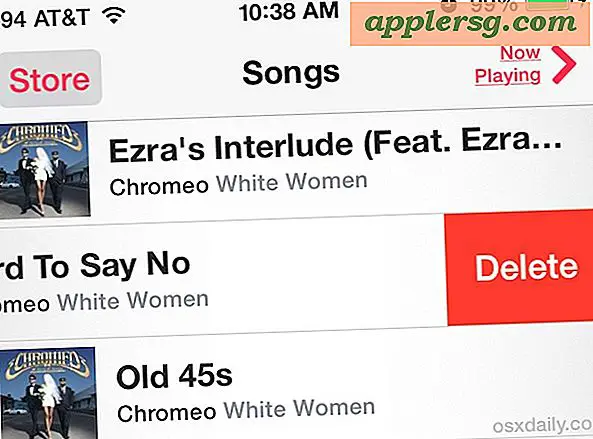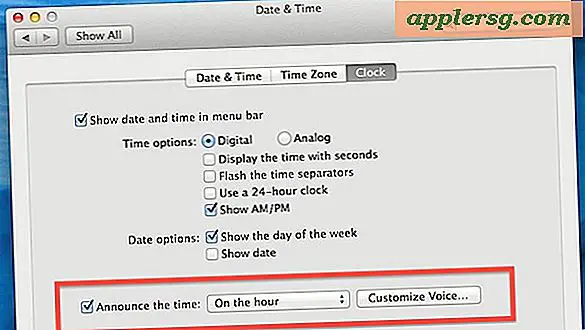Periksa Tingkat Baterai Perangkat Bluetooth yang Terhubung ke Mac
 Kebanyakan aksesori Bluetooth tidak memiliki indikator baterai yang terletak di perangkat itu sendiri, dan itu termasuk Apple Wireless Keyboard, Magic Mouse, dan Magic Trackpad. Daripada menunggu baterai menjadi rendah, sehingga menyebabkan koneksi perangkat melemah, menghentikan gerakan mendaftar, klik, atau perilaku tertentu, Anda dapat memilih untuk campur tangan secara manual dengan secara berkala memeriksa level baterai dari sebagian besar perangkat Bluetooth yang terhubung ke Mac. Ini dilakukan dengan mudah dengan melihat menu manajemen Bluetooth OS X dan panel Preferensi, kami akan menunjukkan cara melakukan keduanya.
Kebanyakan aksesori Bluetooth tidak memiliki indikator baterai yang terletak di perangkat itu sendiri, dan itu termasuk Apple Wireless Keyboard, Magic Mouse, dan Magic Trackpad. Daripada menunggu baterai menjadi rendah, sehingga menyebabkan koneksi perangkat melemah, menghentikan gerakan mendaftar, klik, atau perilaku tertentu, Anda dapat memilih untuk campur tangan secara manual dengan secara berkala memeriksa level baterai dari sebagian besar perangkat Bluetooth yang terhubung ke Mac. Ini dilakukan dengan mudah dengan melihat menu manajemen Bluetooth OS X dan panel Preferensi, kami akan menunjukkan cara melakukan keduanya.
Memeriksa Tingkat Baterai Perangkat Bluetooth dengan Menu OS X Bluetooth
Ini adalah metode termudah untuk segera memeriksa level baterai perangkat yang terhubung, meskipun Anda jelas harus mengaktifkan menu Bluetooth agar dapat menggunakan ini *.
- Tarik bilah menu Bluetooth yang terletak di bagian atas layar Mac
- Cari aksesori untuk memeriksa masa pakai baterai di bawah bagian "Perangkat" pada daftar menu, lalu pilih item itu untuk membuka submenu dan melihat level baterai
* Jika Anda tidak memiliki menu Bluetooth yang terlihat, Anda harus mengaktifkannya dengan mencentang kotak di > Preferensi Sistem> Bluetooth> "Tampilkan status Bluetooth di bilah menu".

Semua aksesori Bluetooth yang terhubung akan menunjukkan Tingkat Baterai di sini sebagai persentase, meskipun itu tidak akan memberikan perkiraan waktu dari apa yang tersisa seperti indikator baterai standar untuk Mac portabel akan. Terlepas dari itu, ini adalah cara termudah dan tercepat mutlak untuk memeriksa kehidupan baterai perangkat bluetooth nirkabel. Jika Anda tidak ingin menggunakan item manajemen menu bar Bluetooth untuk alasan apa pun, Anda juga dapat mengandalkan panel Preferensi Sistem.
Melihat Tingkat Baterai Perangkat Bluetooth dengan Preferensi Sistem
Tingkat baterai perangkat Bluetooth yang terhubung juga dapat diperiksa di System Preferences. Tapi ada tangkapan: sebagian besar perangkat akan ditemukan di tempat yang berbeda. Misalnya, Anda harus melihat panel "Keyboard" untuk melihat level baterai keyboard Bluetooth:
- Buka menu Apple dan buka “System Preferences”
- Untuk Keyboard: buka "Keyboard" untuk melihat level baterai
- Untuk Mouse: buka panel "Mouse" untuk melihat sisa masa pakai baterai
- Untuk Trackpads: masuk ke "panel preferensi Trackpad untuk melihat tingkat baterai yang tersisa

Dan kemudian jika Anda ingin mencari perangkat lain, seperti trackpad, Anda harus mengunjungi panel preferensi sistem Trackpad. Jika Anda menggunakan beberapa perangkat Bluetooth ini tidak disukai, dan Anda akan lebih baik mengaktifkan butir menu bar Bluetooth dan menggunakannya untuk memeriksa hal-hal sebagai gantinya.
Sebagian besar perangkat Bluetooth sangat hemat daya dan tidak memiliki banyak permintaan, meskipun hal-hal seperti headset akan menguras lebih cepat daripada keyboard. Terlepas dari itu, ada baiknya untuk memiliki seperangkat baterai isi ulang yang bagus yang dapat digunakan dengan aksesori apa pun yang sering Anda gunakan, karena tidak pernah menyenangkan memiliki perangkat yang habis pada Anda, dan masa pakai baterai yang sangat rendah juga bisa menjadi alasan mengapa koneksi Bluetooth kekuatan menderita. Jika Anda mencoba untuk mencari tahu apakah itu masalah, periksa masa pakai baterai dan pantau sinyalnya untuk melihat apakah itu membaik dengan baterai baru, sering kali.
Terima kasih kepada Tim untuk pertanyaan dan ide tip.